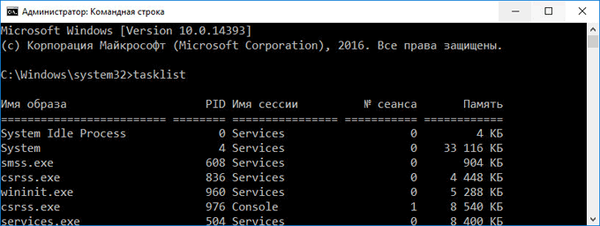Екцел укључује рад са великим количинама нумеричких информација. И приликом прегледа великих таблица поставља се питање како замрзнути ред у Екцелу током померања? Заиста, такви подаци увек подразумевају присуство наслова и укупних бројева. Ово су информације које је прикладно видети пред собом на екрану све време, чак и приликом померања. О томе ћемо говорити у овом чланку..
Како забити жицу
Ако требате да причврстите заглавље у Екцелу, можете да користите посебну команду на алатној траци. Да бисте га извршили, поставите показивач на било коју ћелију у табели.
Идите на картицу „Приказ“ и кликните на дугме „Закључана подручја“.
Појави се мени где можете да конфигуришете потребне опције..
Изаберите другу ставку - „Закључај горњи ред“. Покушајте да се помичете по табели и видећете да се први ред не помера - он је фиксиран.
Само у нашем примеру, то нису подаци које има смисла поправити приликом померања. Треба нам шешир. У овом случају морамо поправити подручје.
Како приквачити регију у Екцелу
Очигледно је да не можете закључати распон од средине Екцел прорачунске таблице док се крећете. Стога, када је реч о региону, она укључује све редове од првог до другог на месту и колона од првог до другог на левој страни..
Снимак екрана приказује пример области. Фрагменти фиксирани током померања означени су наранџастом бојом.
Да бисте добили такав поправак током померања, морате правилно да поставите показивач тако што ћете прво одабрати све потребне редове из заглавља, а затим држећи тастер цтрл изаберите потребне ступце.
Замрзните више редака Екцела
Поставите ПРВУ ћелију у ред поред прикључене станице.
Затим изаберите команду Лоцк Регион на панелу Виев.
Обратите пажњу на танку траку која је означила границу фиксног подручја.
Замрзните више Екцел колона
Поставите ПРВУ ћелију у колону поред ПРВОГ РЕДА.
Ако као у нашем примеру имате спој на свим ступцима, онда ће и он пасти у подручје одређено током скроловања. Да бисте то избегли, уклоните спојницу и ставите је на лабаве ступове. Како радити са спојеним ћелијама прочитајте овде.
Поново покрените исту наредбу.
Колоне ће се поправити приликом померања.
Да бисте замрзнули један први ступац у Екцелу, поступите као са првим редом, изаберите одговарајућу ставку.
Замрзните подручја у Екцелу
Поставите ПРВУ ћелију НАКОН усидрене колоне и прикључене линије.
На слици је подручје испуњено бојом, а прва ћелија ван њега има адресу Б3.
Након тога, поново покрените наредбу Лоцк Регион. Све ће бити спремно.
Замрзните ћелије у Екцелу када се засебно померате.
Како забити ћелију у формули у Екцелу
Друга важна карактеристика програма о којој треба да знате је фиксирање адресе ћелије у формули. Приликом креирања формуле одређујете њихове адресе, подаци из којих су укључени у прорачуне.
Код копирања ових формула, адреса се помера у одговарајућем правцу. На пример, са снимка заслона, копирање формуле доле ће дати израчуне Ц4 / Б4 за следећу ћелију.
Таква референца ћелије (Ц4 или Б4) се назива РЕЛАТИВНА. У нашем примеру, у последњем ступцу, вредност се израчунава као однос стварне запремине за дан и укупне вредности за годину.
Када покушамо да „развучемо“ формулу до краја, добијамо следећи резултат.
То је због чињенице да је друга адреса такође померена.
Али ако одемо до ћелије са адресом Б39, природно ћемо установити да је празна. На крају крајева, износ се узима у обзир само једном.
У том случају морате створити АБСОЛУТЕ референцу на ћелију Ц38 у првој формули. Ово ћете поправити приликом копирања истезањем.
Када уносите формулу, након што кликнете на другу ћелију формуле, одмах притисните Ф4. Адреса ће бити окружена доларима.
Након тога притисните Ентер и копирај.
Сви прорачуни ће бити извршени..
Притиском на Ф4 током уноса формуле добићете различите резултате:
- Прво је комплетно исправљање адресе: $ Ц $ 38
- Други је фиксирање броја линије: Ц $ 38. Када копирате, колона ће се мењати, а други део адресе остаће на позицији 38 - Д38, Е38, итд..
- Трећи притисак - фиксирање назива колоне: $ Ц38. При копирању колона ће остати непромењена и мењаће се само број: Ц39, Ц40, итд..
- Четврта штампа - Откључавање закључавања.
На овај начин можете управљати формулама. За крај, подсетите се да можете да закачите колону, ред или регион из прве колоне и првог реда на тренутни када се крећете. Ћелија се не може закључати док се крећете. Али можете да поправите адресу ћелије да избегнете пристраност приликом копирања. Сретно са Екцелом.!
Добар дан!